Nuestro equipo de editores e investigadores capacitados han sido autores de este artículo y lo han validado por su precisión y amplitud.
wikiHow's Content Management Team revisa cuidadosamente el trabajo de nuestro personal editorial para asegurar que cada artículo cumpla con nuestros altos estándares de calidad.
Este artículo ha sido visto 1550 veces.
Este wikiHow te enseñará cómo vincular una dirección de correo electrónico nueva a tu cuenta de Yahoo!, usando la versión de escritorio de un navegador de Internet. No es posible cambiar una dirección de correo electrónico existente, pero vincular otro buzón de correo te permitirá enviar y recibir mensajes con cualquiera de las direcciones de correo electrónico vinculadas.
Pasos
-
1Abre la cuenta de correo electrónico de Yahoo! en un navegador de Internet. Ve a la página de inicio de sesión de Yahoo!, e inicia sesión con tu nombre de usuario y contraseña.
-
2Haz clic en el icono del engranaje en la parte superior derecha. Encontrarás este botón al lado de tu nombre en la esquina superior derecha de la pantalla. Se abrirá un menú desplegable.
-
3Haz clic en Configuración. Se abrirá la configuración del buzón de correo en una ventana emergente nueva.
-
4Haz clic en la pestaña Cuentas. Se encuentra en un menú en la parte izquierda de la ventana de "Configuración".
-
5Haz clic en Añadir buzón de correo debajo de "Buzones de correo". Se abrirá una lista con algunos de los clientes de correo electrónico más populares disponibles a los que podrás vincularte.
-
6Selecciona el cliente de correo electrónico al que te quieras vincular. Te pedirá que introduzcas la dirección de correo electrónico en la página siguiente.
-
7Introduce la dirección de correo electrónico que quieras vincular. Haz clic en el cuadro de texto debajo de "Introduce tu dirección de correo electrónico de (cliente de correo electrónico)" y escribe aquí la dirección de correo electrónico.
- Deberá ser una cuenta de correo electrónico existente. En caso de que no tengas una segunda dirección de correo electrónico, podrás crear una nueva rápidamente.
-
8Haz clic en Añadir buzón de correo. Te pedirá que inicies sesión en la dirección de correo electrónico nueva, y confirmes tu decisión de vincular los buzones de correo.
-
9Inicia sesión en la cuenta de correo electrónico. Introduce la dirección de correo electrónico y contraseña en la ventana emergente para verificar la cuenta.
-
10Haz clic en el botón Permitir. Esto le dará a Yahoo! permiso para sincronizar los contenidos de las dos direcciones de correo electrónico.
- Los pasos podrán variar dependiendo del correo electrónico que estés vinculando. Sigue las instrucciones en la ventana emergente para dar permiso a Yahoo!
-
11Haz clic en Hecho. Esto vinculará la dirección de correo electrónico secundaria al buzón de correo de Yahoo! Ahora podrás enviar mensajes desde esta dirección de correo electrónico, así como ver todos los mensajes recibidos en Yahoo!
-
12Haz clic en el botón Guardar. Guardará el buzón de correo nuevo y la configuración nueva de la cuenta.




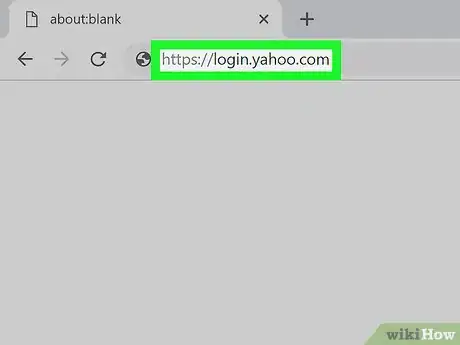
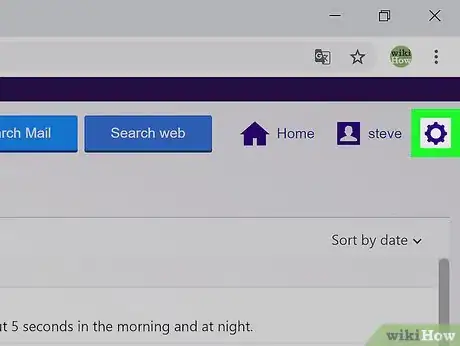
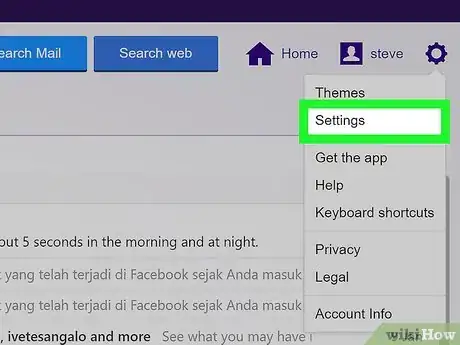
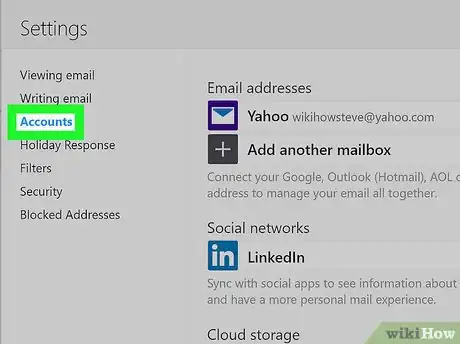
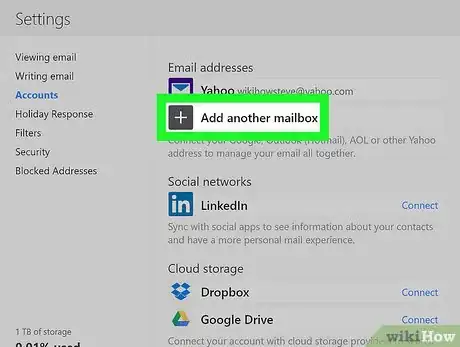
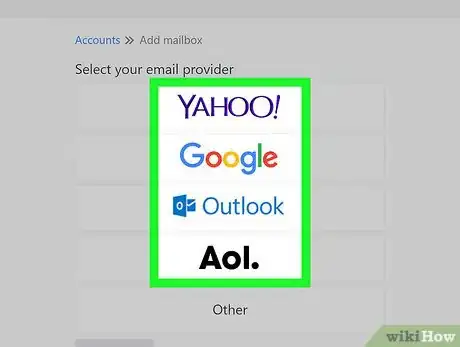
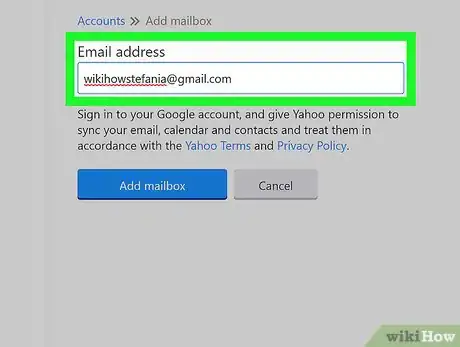
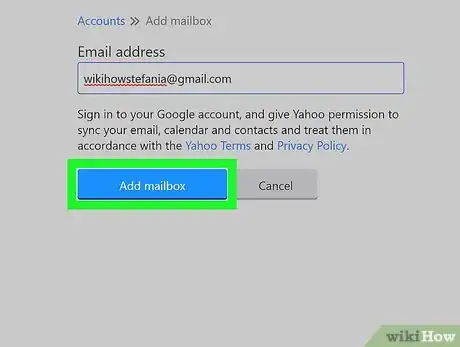
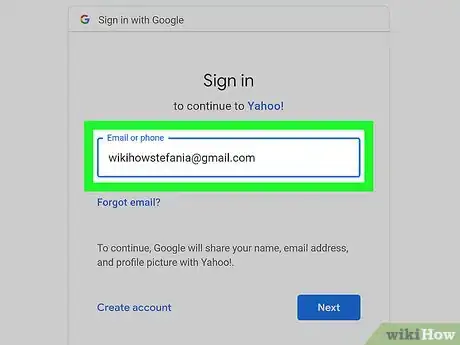

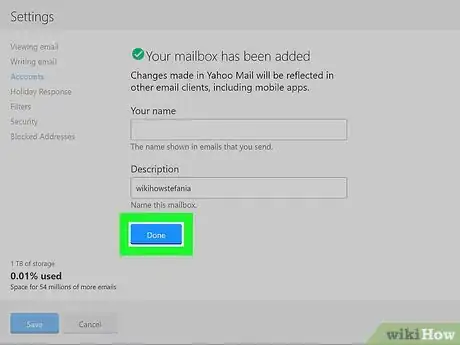
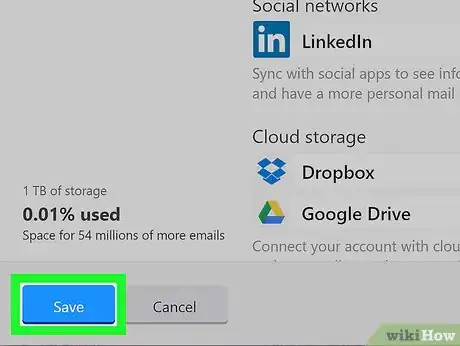

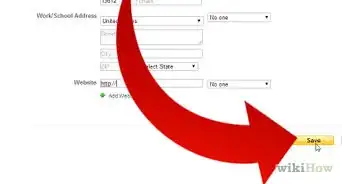
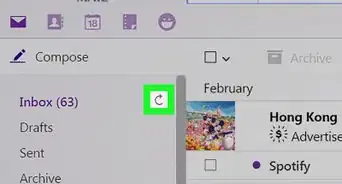
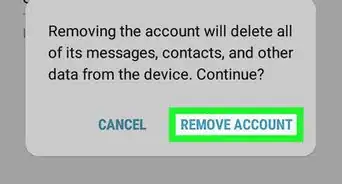
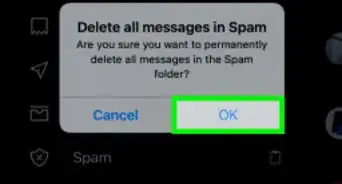
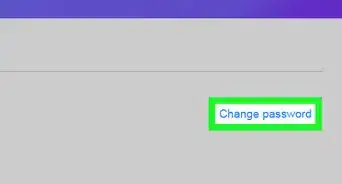
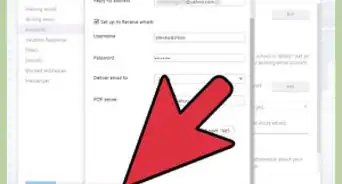
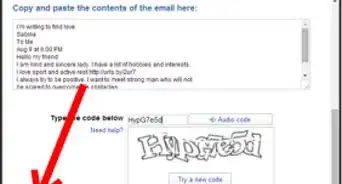
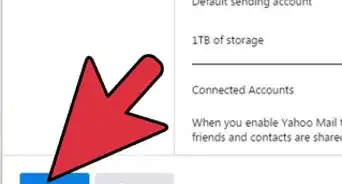
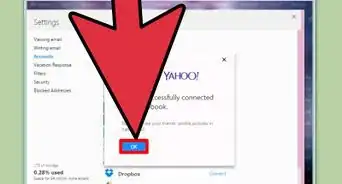
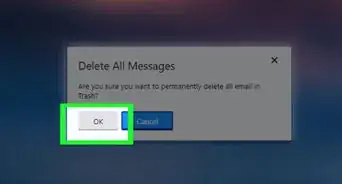
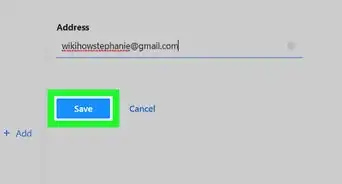
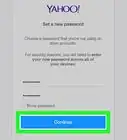
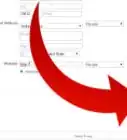
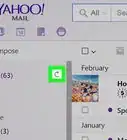
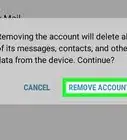

wikiHow's Content Management Team revisa cuidadosamente el trabajo de nuestro personal editorial para asegurar que cada artículo cumpla con nuestros altos estándares de calidad. Este artículo ha sido visto 1550 veces.